כיצד להתקין Viber בטאבלט
Viber חודר יותר ויותר לחיי היומיום של אנשים. ניתן להתקין את המסנג'ר הזה במכשירים שונים, בין אם זה סמארטפון, מחשב, מחשב נייד וכו'. כיצד לבצע נכון פעולה זו עם טאבלט, המשך לקרוא...
תוכן המאמר
כיצד למצוא אפליקציה להורדה בטאבלט שלך
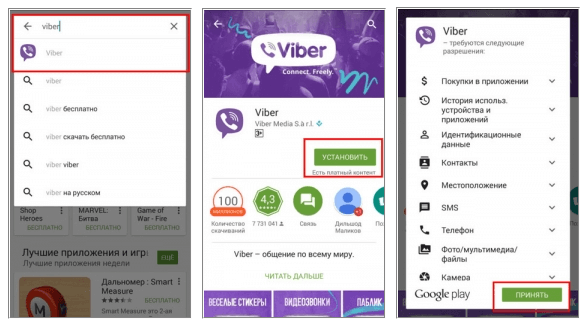 כדי להמשיך לעבוד עם המסנג'ר, עליך להוריד את קובץ ההתקנה מהאינטרנט. ניתן לעשות זאת ללא כל עלויות חומריות, ובכל שפה.
כדי להמשיך לעבוד עם המסנג'ר, עליך להוריד את קובץ ההתקנה מהאינטרנט. ניתן לעשות זאת ללא כל עלויות חומריות, ובכל שפה.
חָשׁוּב! כדי להגן על הטאבלט שלך מפני וירוסים לא רצויים, השתמש במשאבים מהימנים - האתר הרשמי או Play Market.
לפני שתתחיל להוריד את קובץ ההתקנה של Viber, אתה צריך להחליט על איזו מערכת הפעלה המכשיר פועל - אנדרואיד, אפל או ווינדוס. בהתאם למידע זה, עליך לבנות שאילתה במנוע החיפוש.
התייחסות! אתה יכול גם לבחור יישום עבור מערכת הפעלה מסוימת באתר האינטרנט של מפתח המסנג'ר. בקטע "הורד את Viber", עליך לבחור את הקטגוריה המתאימה: עבור אנדרואיד - Google Play, עבור iOS - App Store. אם אתה משתמש במערכת Windows, בחר את הלחצן המתאים.
הוראות התקנה שלב אחר שלב
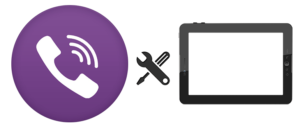 אתה יכול להשתמש ביישום זה בטאבלט שלך בכמה דרכים - סנכרן את המסנג'ר עם הטלפון החכם שלך או הגדר אותו כראשי במכשיר.במקרה של המצב הראשון, בצע את ההנחיות הבאות:
אתה יכול להשתמש ביישום זה בטאבלט שלך בכמה דרכים - סנכרן את המסנג'ר עם הטלפון החכם שלך או הגדר אותו כראשי במכשיר.במקרה של המצב הראשון, בצע את ההנחיות הבאות:
- כדי להתחיל, עדכן את Viber בסמארטפון שלך לגרסה הנוכחית.
- עליך להוריד את Viber לטאבלט שלך משירות האינטרנט המתאים.
- לאחר השלמת ההתקנה, פתח את היישום ולחץ על המשך.
- הזן את מספר הטלפון שלך בשדה ללא רווחים, סוגריים או תווים אחרים, וציין את ארץ המגורים שלך.
- אשר שהנתונים שהוזנו נכונים והענקו ל-Viber גישה לאנשי הקשר שלכם.
- בחר "פתח סורק QR", סרוק את הקוד והשלם את תהליך הסנכרון.
אם אתה משתמש בטאבלט כמכשיר הראשי שלך, השתמש ברצף הבא:
- הורד את קובץ Viber מהאתר המתאים והתקן אותו.
- פתח את היישום ולחץ על המשך.
- הזן את מספר הטלפון שלך ובחלון אחר ציין את ארץ המגורים שלך. אשר שהנתונים שהוזנו נכונים.
- לאחר לחיצה על כפתור "המשך", ודא שהמכשיר מופעל כיחיד.
- תוך זמן מה תקבלו קוד, הזינו אותו בחלון המתאים והפעילו את האפליקציה.
- לחץ על "התחבר ל-Viber".
התייחסות! ניתן גם לקבל קוד הפעלה באמצעות שיחה אוטומטית.
אילו בעיות עלולות להתעורר
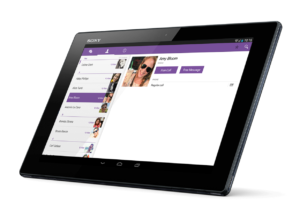 בעת שימוש בשיטת התקנה כזו או אחרת, הבעיות הבאות עשויות להתרחש:
בעת שימוש בשיטת התקנה כזו או אחרת, הבעיות הבאות עשויות להתרחש:
- אם אתה משתמש באפליקציה ללא כרטיס SIM, ייתכן שיש בעיה בזיהוי הקוד באמצעות המצלמה; ייתכן שהיא לא תגיב לתמונה.
- כמו כן, בעת שימוש ב-Viber בטאבלט ללא מודול זיהוי מנוי, ייתכן שרשימת אנשי הקשר לא תופיע.
- עלולה להתעורר בעיה בהזנה, בדיקה והפעלת הקוד שהוזן.
- משתמשים נתקלים לעתים קרובות בחוסר יכולת לסנכרן ולהפעיל אפליקציה במספר מכשירים. במהלך תהליך ההתקנה, ההודעה "עדכן לגרסה האחרונה" עשויה להופיע.
דרכים לפתור בעיות
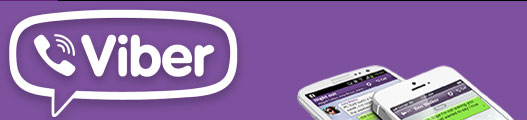 כדי לפתור בעיות אלה, השתמש בפתרונות הבאים:
כדי לפתור בעיות אלה, השתמש בפתרונות הבאים:
- אם מתרחשת שגיאה בעת קריאת קוד ההפעלה באמצעות המצלמה, נסה לסרוק באמצעות המצלמה הקדמית של המכשיר.
- אם רשימת אנשי הקשר לא מופיעה בטאבלט, יש רק דרך אחת לתקן זאת - הזנה ידנית של המספרים הנדרשים.
- במצב בו קוד ההפעלה אינו פועל, ניתן לחזור על הבקשה על ידי שליחת רצף מספרים חדש. אם פתרון זה אינו מביא לתוצאות, שימו לב לפונקציית "שיחה אוטומטית".
- אם שני מכשירים לא מתחברים על סמך אותו מספר, הפעל מחדש את Viber במכשירים שבהם נעשה שימוש.
חָשׁוּב! לעתים קרובות עלולות להתרחש בעיות אחרות במהלך תהליך התקנת היישום. הסיבה לכך עשויה להיות נעוצה במספר היבטים: זיכרון לא מספיק בטאבלט, הפרעה לאינטרנט, חוסר תאימות למערכת ההפעלה וחוסר אמינות מקור ההורדה. כדי לעשות זאת, בדוק את האינדיקטורים האלה, והבעיות ייפתרו!
עכשיו אתה יודע שאתה יכול להשתמש באפליקציה כמו Viber בטאבלט. זה מספיק כדי להתקין אותו נכון, לחסל נכון את הבעיות שנוצרו בהפעלתו, ותוכל להתחיל לתקשר עם חברים, משפחה וחברים!





